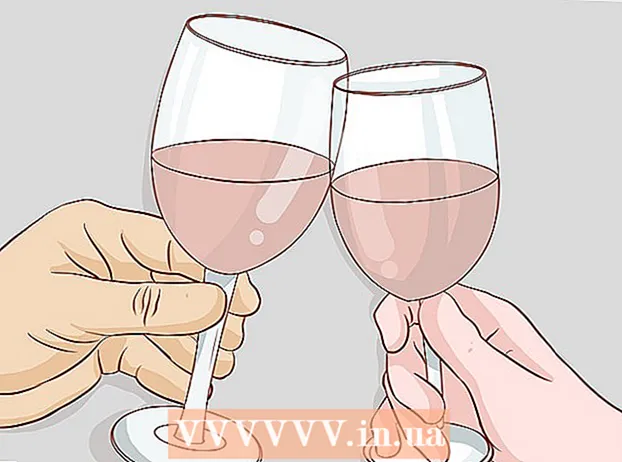작가:
Lewis Jackson
창조 날짜:
11 할 수있다 2021
업데이트 날짜:
25 6 월 2024

콘텐츠
이 위키 하우에서는 컴퓨터에서 언어를 변경하는 방법을 알려줍니다. 이것은 메뉴와 창의 텍스트에 영향을줍니다. Mac과 Windows 컴퓨터 모두에서이 작업을 수행 할 수 있습니다. 그러나 기본 컴퓨터 언어를 변경해도 웹 브라우저 및 기타 프로그램의 언어에는 영향을주지 않습니다.
단계
2 가지 방법 중 1 : Windows에서
. 화면 왼쪽 하단에있는 Windows 로고를 클릭합니다.
- Windows 키를 눌러 시작을 열 수도 있습니다.
. 시작 창의 왼쪽 하단 모서리에있는 기어 아이콘.

화면 왼쪽 상단에 있습니다.
그런 다음 선택 재시작. 컴퓨터가 재부팅되고 계정에 로그인하면 선택한 언어가 대체됩니다. 광고
2 가지 방법 중 2 : Mac에서
. 화면 왼쪽 상단에있는 Apple 로고를 클릭합니다. 드롭 다운 메뉴가 나타납니다.
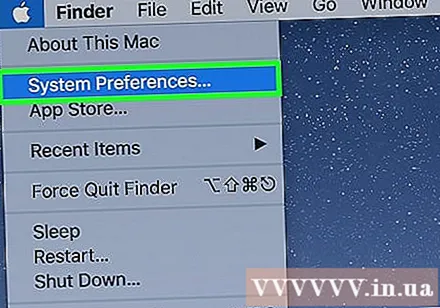
딸깍 하는 소리 시스템 환경 설정 (시스템 사용자 지정). 이 옵션은 드롭 다운 메뉴 상단 근처에 있습니다.
딸깍 하는 소리 언어 및 지역. 이 옵션은 시스템 환경 설정 창 상단에 깃발 아이콘이 있습니다.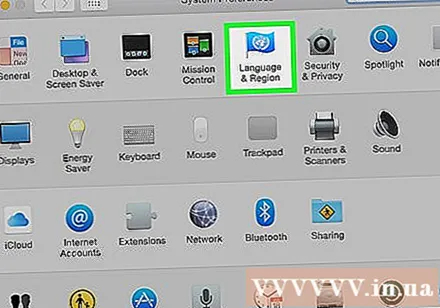

마크를 클릭 +. 이 버튼은 언어 및 지역 창의 왼쪽에있는 "선호 언어 :"상자의 왼쪽 하단에 있습니다. 다른 언어로 된 창이 나타납니다.
스크롤하여 원하는 언어를 선택한 다음 더하다 (더).
딸깍 하는 소리 사용하다 (사용하다 ). 이 파란색 버튼은 창의 오른쪽 하단에 있습니다. 추가 된 언어는 컴퓨터의 기본 표시 언어로 설정됩니다.
- 이 단계를 놓친 경우 추가 한 언어를 클릭하여 하단에서 "선호 언어"상자의 상단으로 드래그하십시오.
새 언어를 적용하려면 Mac 컴퓨터를 다시 시작하십시오. 광고
조언
- 컴퓨터에서 언어를 변경해도 모든 응용 프로그램, 프로그램, 메뉴 등의 언어가 변경되는 것은 아닙니다. 소프트웨어를 다운로드 할 때 설치의 일부로 선호하는 언어를 선택해야합니다.
경고
- 컴퓨터 언어를 이해하지 못하거나 되 돌리는 방법을 모르는 언어로 변환해서는 안됩니다.